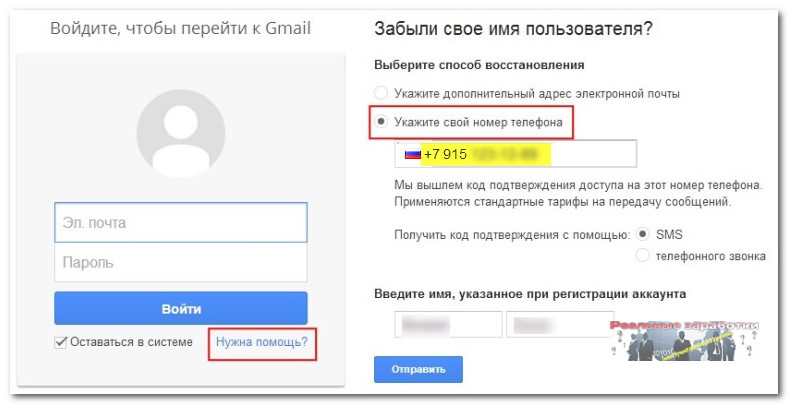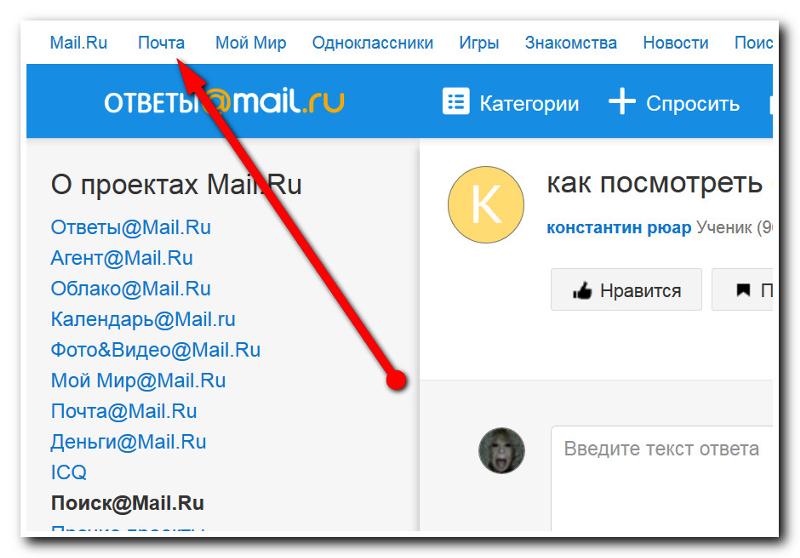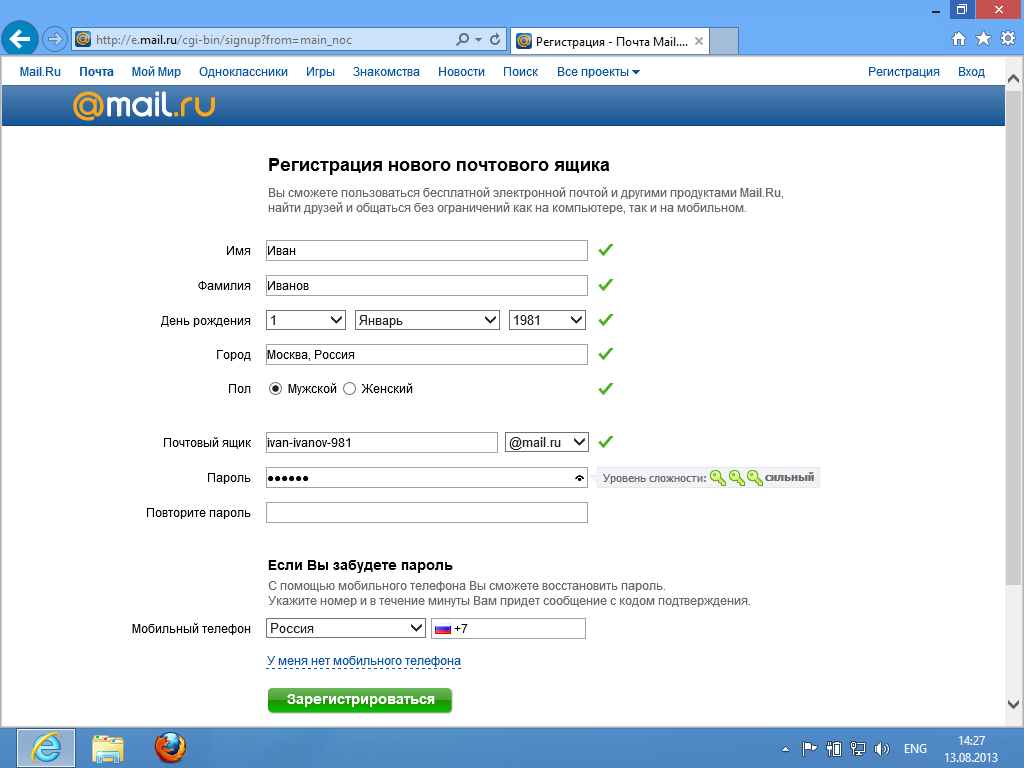Як дізнатися свою адресу електронної пошти
Серед користувачів мережі інтернет і, зокрема, поштових сервісів присутній великий відсоток новачків, ніколи раніше не стикаються з E-Mail адресами. Виходячи від зазначеної особливості нами далі по ходу цієї статті буде досить детально розкрита тема методів, як можна дізнатися власний імейл.
зміст
- Дізнаємося адресу своєї пошти
- Яндекс Пошта
- Mail.ru
- Gmail
- Rambler
- Питання та відповіді
Для початку варто відмітити, що дізнатися адресу електронної пошти незалежно від використовуваного сервісу можна ще в процесі реєстрація, запам’ятавши дані з поля «Логін». При цьому до складу повного E-Mail також входить доменне ім’я сервісу, після символу собаки.
Якщо вам потрібно дізнатися адресу від чужого акаунта, то єдиним для вас виходом буде попросити його у власника. В іншому випадку дана різновид інформації захищена призначеним для користувача угодою і не може розголошуватися сервісами.
Переходячи безпосередньо до суті питання, також важливо зробити застереження на те, що дізнатися, що цікавить адресу від свого аккаунта можна кількома різними способами. Однак доступними вони будуть тільки після виконання успішної авторизації на сайті поштового сервісу.
У разі відсутності прямого доступу до пошти можна перевірити базу даних браузера на предмет збереженої інформації, використовуючи пошук.
Ми коротко покажемо, як це робиться, на предмет хрому .
- Через головне меню веб-браузера відкрийте розділ «Налаштування».
- Прокрутіть сторінку з параметрами і розкрийте список «Додаткові».
- У блоці «Паролі та форми» скористайтеся кнопкою «Налаштувати».
- З правого боку у верхній частині сторінки в поле «Пошук паролів» введіть доменне ім’я пошти, включаючи символ собаки.
- Для більшої точності можна шукати пошту, використовуючи в якості запиту URL-адресу ящика.
- Тепер залишається в представленому списку знайти потрібні E-Mail і скористатися ним за призначенням.
Майже кожен поштовий сервіс надає можливість зміни базового доменного імені в рамках облікового запису, тому будьте уважні.
Читайте також: Як дізнатися пароль в браузері
У разі наявності можливості авторизації в акаунті, вступити можна по-різному, відштовхуючись від особливостей поштових сервісів.
Яндекс Пошта
Перший за популярністю в Росії сервіс обміну електронними листами демонструє потрібну вам інформацію практично завжди. Більш того, хоча сервіс і має можливість роботи від імені іншого користувача, оригінальний адресу пошти завжди буде доступний.
Читайте також: Як зареєструватися на Яндекс.Пошті
- Перебуваючи на основній сторінці поштового сервісу від Яндекс, клікніть по фотографії профілю в правому верхньому куті.
- Лідируючу позицію в представився меню займає рядок з потрібним E-Mail адресою від використовуваного облікового запису.

Читайте також: Як змінити логін в Яндекс
Якщо ви точно впевнені в тому, що імейл був колись змінений, можна подивитися розділ з параметрами пошти від Яндекс.
- З лівого боку від раніше використовувалася фотографії, клацніть на кнопці із зображенням шестерінки.
- З представленого блоку з пунктами перейдіть до категорії «Особисті дані».
- У спеціальному списку «Відправляти листи з адреси» ви можете дізнатися який використовується імейл, а також змінити його за власним бажанням.
До того ж до всього іншого, активний E-Mail відображається при створенні листів.
- Перейдіть до основній сторінці даного поштового сервісу і клацніть на кнопці «Написати».
- Вгорі сторінки, що відкрилася в текстовому блоці «Від кого» будуть відображатися потрібні дані.
На цьому з поштовим сервісом від компанії Яндекс можна закінчити, тому що розглянуті розділи здатні надати більш ніж детальну інформацію про акаунт, включаючи безпосередньо E-Mail адресу.
Mail.ru
Сервіс по обміну електронними повідомленнями Mail.ru надає доступ до потрібних даних в ще більш відкритою формою, ніж Яндекс. Частково це пов’язано з тим, що рахунок у цій системі в автоматичному режимі підключається до всіх дочірнім сервісів майданчики Меіл.ру, а не тільки поштової скриньки.
- Перейдіть до списку повідомлень у пошті Mail.ru і в правому верхньому куті знайдіть повну версію логіна використовується аккаунта.
- Завдяки вказаним посиланням можна розкрити головне меню даного сайту і звідти вилучити адресу пошти, розташований безпосередньо під ім’ям власника.
Крім цього гранично спрощеного методу можна поступити трохи іншим способом.
- За допомогою навігаційного меню відкрийте розділ «Листи».
- У лівому верхньому куті знайдіть і клацніть на кнопці «Написати листа».
- З правого боку робочої області в блоці «Кому» клікніть по посиланню «Від кого».

- Тепер в самому верху форми створення повідомлення з’явиться новий рядок, в якій буде представлений ваш адресу електронної пошти.
- При необхідності можна його змінити на E-Mail іншого користувача, чий акаунт був прив’язаний до вашого.
Як показує практика, дана можливість погано реалізована в цій системі.
Детальніше: Як прив’язати пошту до іншого поштою
Виконавши кожне припис в точності, як було описано, у вас не виникне труднощів з отриманням власної адреси електронної поштової скриньки. Якщо ж у вашому випадку щось зробити не виходить, рекомендуємо ознайомитися з детальною статтею за схожою темі.
Детальніше: Що робити, якщо забув логін Mail.ru
Gmail
Одним з найбільш великих ресурсів в інтернеті є система Google, має фірмовий поштовий сервіс Gmail. В даному випадку дізнатися власні дані від аккаунта можна без особливих труднощів, так як в процесі переходу до скриньки на екрані з’являється індикатор завантаження з підписом, що є за сумісництвом адресою електронної скриньки.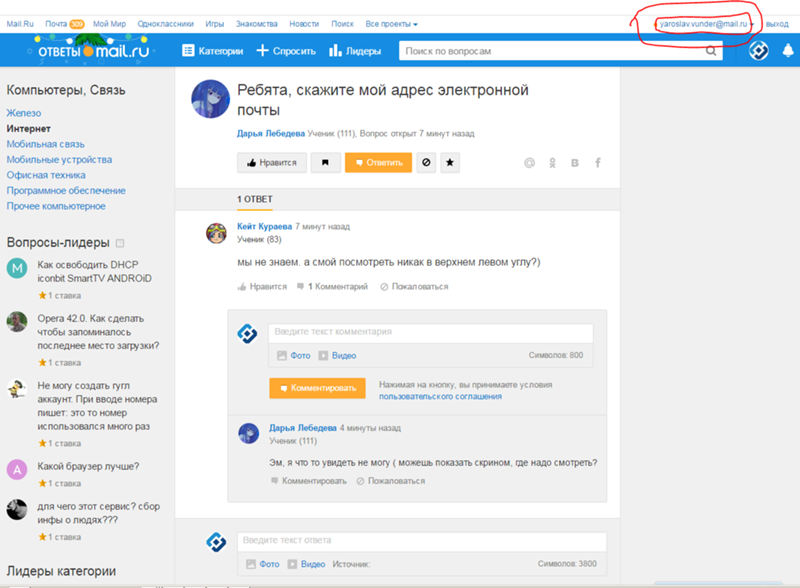
Головну сторінку сайту можна оновлювати нескінченну кількість разів, завжди отримуючи екран завантаження з імейлом вашого профілю в системі.
Якщо ви з яких-небудь причин не можете оновити сторінку поштового сервісу, можна вчинити дещо в інший спосіб.
Читайте також: Як створити обліковий запис Gmail
- Відкрийте головну сторінку пошти Gmail, наприклад, на вкладці «Вхідні» і клікніть по фотографії аккаунта в правому верхньому куті вікна інтернет-оглядача.
- У представленій картці в самому верху під ім’ям користувача знаходиться повна версія E-Mail адреси даної поштової системи.
Безумовно, так само як і в випадку інших систем, можна скористатися редактором нових повідомлень.
- На головній сторінці пошти в основному навігаційному меню з лівого боку клікніть по кнопці «Написати».
- Тепер в правій частині сторінки з’явиться контекстне вікно, з якого вам необхідно ознайомитися з рядком «Від».

- При необхідності в разі існування прив’язки можна змінити відправника.
На даному моменті можна закінчити з описом процедури отримання адреси пошти в системі Gmail, так як цього більш ніж достатньо для розкриття потрібної інформації.
Rambler
Сервіс Рамблер використовується мінімальною кількістю користувачів, через що питання з обчисленням адреси пошти є вкрай рідкісними. Якщо ж ви належите до числа людей, що віддають перевагу Rambler пошту, імейл електронного ящика можна обчислити наступними чином.
Читайте також: Як створити обліковий запис в Рамблер поштою
- Авторизуйтесь в поштовому сервісі на майданчику Рамблер і розкрийте головне меню електронного ящика, клікнувши по імені користувача в правому повернемо куті екрану.
- У який з’явився блоці крім кнопки для виходу зі свого облікового запису, буде представлений ваш E-Mail адресу.
- Клацніть по кнопці «Моя профіль», щоб відкрити особистий кабінет в системі Рамблер.

- Серед представлених на сторінці блоків знайдіть розділ «Адреси електронної пошти».
- Під текстом, що описує призначення даного блоку, розташовується список з усіма імейл, підключеними до вашого аккаунту.
Основним, як правило, є перший E-Mail в списку.
Нещодавно оновлений дизайн поштового сервісу Rambler на сьогоднішній день не дозволяє побачити адресу відправника при створенні нового повідомлення, як це реалізовано в інших раніше порушених сервісах. При цьому все ж можна скористатися системою обміну листами, щоб дізнатися E-Mail.
- Перейдіть в папку «Вхідні», використовуючи головне меню.
- З представленого списку надісланих повідомлень виберіть будь-який лист і відкрийте його в режимі перегляду.
- Вгорі сторінки, що відкрилася під темою звернення і адресою відправника, можна знайти E-Mail вашого облікового запису.
Як видно, за частиною пошуку інформації по аккаунту система Rambler не особливо відрізняється від інших аналогічних сервісів, але все ж має кілька примітних особливостей.
Незалежно від використовуваного сервісу, будучи власником облікового запису, у вас в будь-якому випадку не повинно виникнути труднощів з обчисленням імейл. При цьому, на жаль, нічого не можна зробити, якщо ви не авторизовані в пошті і адреси не були попередньо збережені в базі даних вашого інтернет-оглядача.
Де знайти повідомлення електронної пошти або події календаря в пошті та календарі для Windows 10?
У цій статті
У цій статті наведено рішення, які можна синхронізувати (надсилати та отримувати повідомлення), але отримувати повідомлення повільно або повідомлення відсутні.
-

-
Повідомлення електронної пошти не зникла: Повідомлення електронної пошти, які раніше були доступні в поштовій програмі, більше не доступні.
Повідомлення електронної пошти не отримано вчасно
Якщо потрібно отримувати повідомлення від 5 до 10 хвилин, можливо, потрібно перевірити параметри синхронізації, щоб повідомлення надсилалися відразу після надходження на сервер. Щоб змінити частоту завантаження нового повідомлення електронної пошти, виконайте наведені нижче дії.
-
У меню Пуск відкрийте Пошта.

-
Унизу області переходів ліворуч виберіть .
-
-
Виберіть пункт змінити настройки синхронізації поштової скриньки.
-
Щоб отримувати повідомлення якомога скоріше, у розділі завантажити новий вміствиберіть пункт надходження елементів.

Повідомлення електронної пошти не зникла
Змінення кількості повідомлень у програмі «пошта»
За замовчуванням, коли ви вперше налаштували свій обліковий запис, програма пошта завантажує повідомлення електронної пошти за останні два тижні. Усі ваші попередні повідомлення все ще доступні в Інтернеті, наприклад на веб-сайті https://www.Outlook.com.
Якщо потрібно змінити кількість повідомлень, завантажених до поштової програми (також відомої як тривалість синхронізації), виконайте наведені нижче дії.
-
У меню Пуск відкрийте Пошта.

-
Унизу області переходів ліворуч виберіть .
-
Клацніть Керування обліковими записами та виберіть свій обліковий запис електронної пошти.
-
Виберіть пункт змінити настройки синхронізації поштової скриньки.
-
Щоб переглянути попередні повідомлення, у розділі завантаження електронної пошти звиберіть будь-який час.

Перевірка папки «Небажана пошта»
Інколи повідомлення можна перейти до папки небажаної пошти. Виконайте наведені нижче дії, щоб перевірити папку небажаної пошти, а потім у папці «Вхідні» не пропускайте відсутньою електронною поштою.
-
У меню Пуск відкрийте Пошта.
-
У меню обліковий запис ліворуч виберіть свій обліковий запис.
Якщо папка Небажана пошта не відображається в розділі папки, виберіть пункт Додатково.

-
Якщо в папці небажаної пошти знайти відсутнє повідомлення, клацніть його правою кнопкою миші та виберіть команду Перехід до папки «Вхідні».
Перевірка вкладки «Інші»
Функція «Важливі вхідні» ділить папку «Вхідні» на дві вкладки: «Важливі» та «Інші», щоб ви могли зосередитися на найважливіших електронних листах. Якщо активовано функцію «важливі Вхідні», деякі повідомлення, надіслані вам, можуть бути на вкладці «інші». Клацніть правою кнопкою миші будь-яке повідомлення, яке має відображатися на вкладці «важливі», і виберіть команду » Перехід до зосереджених » або » завжди переходити на«. Важливі вхідні отримають відомості про те, які повідомлення завжди мають перейти на вкладку «зосереджено».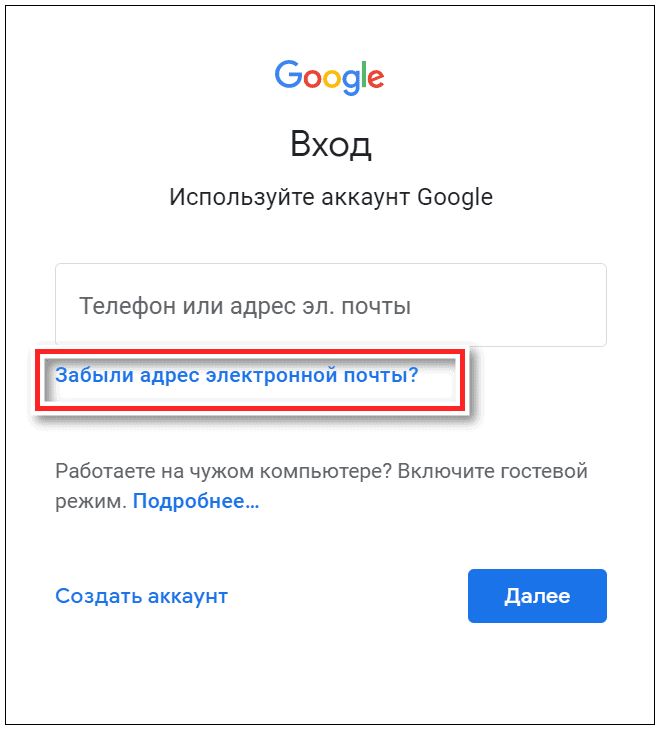
Перевірка правил
Можливо, правило переміщено або видалено повідомлення. Хоча Поштова програма не підтримує правила безпосередньо, будь-які правила на сервері електронної пошти все одно будуть застосовуватися. Щоб перевірити, чи ви створили будь-які правила на сервері електронної пошти, і якщо так, тимчасово вимкніть будь-які правила, які можуть переміщувати або видаляти повідомлення електронної пошти, виконайте наведені нижче вказівки.
Outlook.com або Інтернет-версія Outlook
-
Увійдіть у свій обліковий запис Outlook.com або Інтернет-версія Outlook.

Якщо ви використовуєте обліковий запис Microsoft 365, увійдіть сюди.
-
Виберіть параметри > Параметри або пошта.
-
У меню «Настройки» ліворуч виберіть пункт правила для папки «Вхідні» та «організувати».
-
Виберіть правило, яке відображатиметься, коли його застосовано, і що він робить.
Зніміть прапорець будь-які правила, які можуть переміщуватися або видаляти ваші повідомлення.

Outlook 2016
-
На вкладці основне виберіть правила > керування правилами та оповіщеннями.
-
Виберіть правило, яке відображатиметься, коли його застосовано, і що він робить.
Зніміть прапорець будь-які правила, які можуть переміщуватися або видаляти ваші повідомлення.
Для всіх інших типів облікових записів зверніться до постачальника послуг електронної пошти, щоб визначити, чи вони підтримують правила, а також способи їх керування.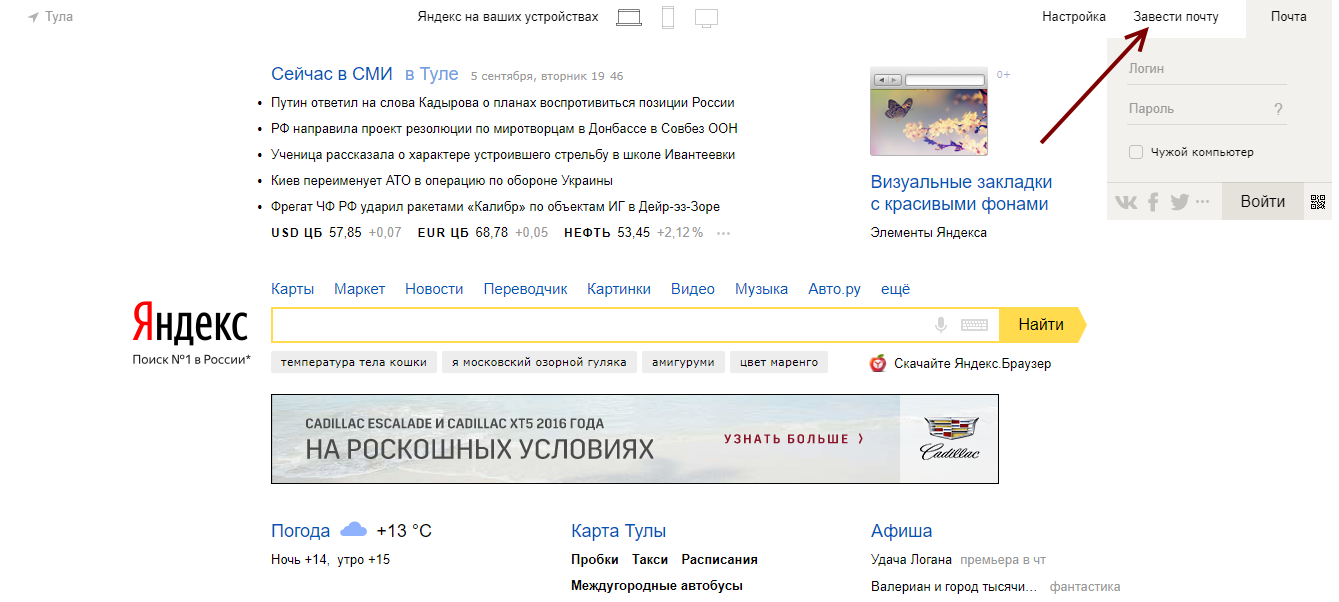
Примітки.:
-
Якщо у вас є правила, які переміщуються повідомлення, установіть прапорець папки, у яких переміщуються повідомлення, щоб визначити, чи переміщено відсутній електронний лист.
-
Якщо у вас є правила, які видаляють повідомлення, можливо, потрібно буде надіслати запит, щоб надіслати повідомлення ще раз.
Перевірка списку заблокованих відправників
Деякі постачальники послуг електронної пошти дають змогу блокувати певні відправники або надсилати повідомлення від відправників до папки Небажана пошта.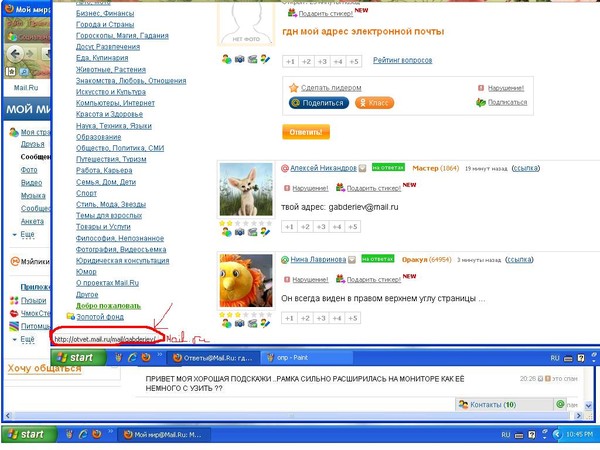 Щоб перевірити список заблокованих відправників, а якщо потрібно видалити відправника зі списку, виконайте наведені нижче вказівки.
Щоб перевірити список заблокованих відправників, а якщо потрібно видалити відправника зі списку, виконайте наведені нижче вказівки.
Outlook.com або Інтернет-версія Outlook
-
Увійдіть у свій обліковий запис Outlook.com або Інтернет-версія Outlook.
Якщо ви використовуєте обліковий запис Microsoft 365, увійдіть сюди.
-
Виберіть параметри > Параметри або пошта.
org/ListItem»>
-
Якщо відсутнє повідомлення надіслано з будь-якої адреси електронної пошти зі списку заблоковані відправники або їх адреса з того самого домену (наприклад, @hotmail. com), виберіть адресу електронної пошти або домен, а потім натисніть кнопку .
У меню параметрів ліворуч виберіть елемент заблоковані відправники або заблокувати та дозволити.
Outlook 2016
-
На вкладці основне виберіть пункт небажані > параметрів небажаної пошти.

-
Перейдіть на вкладку заблоковані відправники .
Якщо відсутнє повідомлення надіслано з будь-якої адреси електронної пошти зі списку заблоковані відправники або їх адреса з того самого домену (наприклад, @hotmail. com), виберіть адресу електронної пошти або домен, а потім натисніть кнопку Видалити.
Для всіх інших типів облікових записів зверніться до постачальника послуг електронної пошти, щоб визначити, чи вони підтримують правила, а також способи їх керування.
Звернення до відправника
Якщо ви спробували рішення, наведені вище, і все одно не отримали повідомлення від відправника, зверніться до відправника.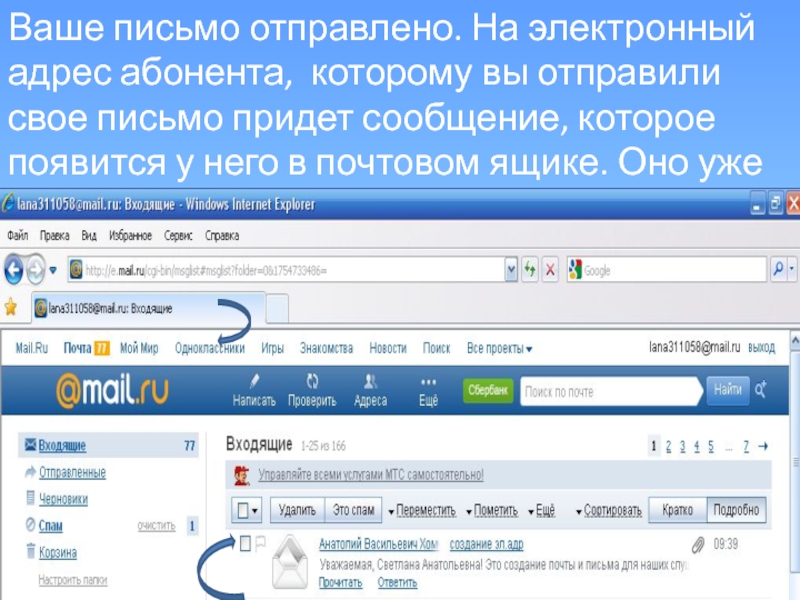 Повідомте йому таку інформацію:
Повідомте йому таку інформацію:
Чому не відображаються попередні події або події, які знаходяться далеко в майбутньому?
Проміжок часу подій, які відображаються в програмі «Календар», визначається типом облікового запису та пристроєм, який ви використовуєте. Під час попередніх подій або подій, що містяться в майбутньому, не відображаються в програмі календар, їх не було видалено. Ви можете переглядати події в Інтернеті або в іншій програмі. У наведених нижче таблицях пояснюється, які події відображатимуться в програмі «Календар», які не базуються на вашому пристрої та типі облікового запису.
Події, які відображаються на ПК
|
Тип облікового запису |
Минулі події |
Майбутні події |
|
облікові записиExchange ActiveSync: Outlook. |
Події за останні 3 місяці * |
Усі майбутні події |
|
Google і iCloud |
Події за останні 3 місяці * |
Події до 6 місяців в майбутньому * |
* Повторювані події можуть відображатися за межі цього діапазону, якщо будь-який із екземплярів, що випадає в діапазоні. Наприклад, якщо створити повторювану подію, яка розпочалася шість місяців тому, і виконується протягом року, усі екземпляри цього навіть можуть відображатися.
Події, які відображаються на мобільному пристрої
|
Тип облікового запису |
Минулі події |
Майбутні події |
|
облікові записиExchange ActiveSync: Outlook.com, Exchange і Microsoft 365 |
Події за останні 2 тижні * |
Усі майбутні події |
|
Google і iCloud |
Події за останні 2 тижні * |
Події до 6 місяців в майбутньому * |
* Повторювані події можуть відображатися за межі цього діапазону, якщо будь-який із екземплярів, що випадає в діапазоні. Наприклад, якщо створити повторювану подію, яка розпочалася шість місяців тому, і виконується протягом року, усі екземпляри цього навіть можуть відображатися.
Наприклад, якщо створити повторювану подію, яка розпочалася шість місяців тому, і виконується протягом року, усі екземпляри цього навіть можуть відображатися.
Как узнать, что такое мой адрес электронной почты и идентификатор электронной почты?
Если кто-то спросит: «Какой у вас адрес электронной почты?» и у вас нет готового ответа, есть несколько вещей, которые помогут им разобраться. Вы можете дать им адрес электронной почты или указать, какой сервис они используют (например, Gmail). Но иногда, даже когда мы делаем такие вещи, наши друзья все равно спрашивают у нас адрес электронной почты нашей учетной записи . Итак, вот что вам нужно знать о поиске собственного адреса электронной почты.
Ранее мы уже писали о способах получения паролей от других пользователей. Есть и другие уловки, например, попросить незнакомцев отправить деньги через PayPal, чтобы вы могли что-то купить на эту сумму. Конечно, большинство современных смартфонов оснащены встроенными инструментами для проверки адреса электронной почты. Если вы смотрите на свой iPhone XR, Google Pixel 5s, Galaxy S10 Plus, OnePlus 6T Pro, Samsung Note 10 Plus, Huawei Mate 20 Pro, Honor 9X, Oppo R15, Nokia 8. 2, Moto G6 Play, Xiaomi Mi A3, ZTE Axon 7 Max, Vivo Nex 3, Alcatel Idol 4S, LG K7 ThinQ, Sony Xperia 1, BlackBerry Priv 2G, Motorola One M8, Microsoft Lumia 640, Windows Phone 8 . 1, Blackberry Passport или любое устройство Android под управлением Marshmallow или более поздней версии, вы, скорее всего, сможете просмотреть свой адрес электронной почты без поиска в Интернете . Тем не менее, некоторые устройства могут не сразу отображать ваш адрес электронной почты. Некоторые веб-сайты не позволяют вам увидеть свой адрес электронной почты до тех пор, пока вы не войдете в учетную запись, что означает, что вам может потребоваться выполнить несколько шагов, чтобы получить его .
Конечно, большинство современных смартфонов оснащены встроенными инструментами для проверки адреса электронной почты. Если вы смотрите на свой iPhone XR, Google Pixel 5s, Galaxy S10 Plus, OnePlus 6T Pro, Samsung Note 10 Plus, Huawei Mate 20 Pro, Honor 9X, Oppo R15, Nokia 8. 2, Moto G6 Play, Xiaomi Mi A3, ZTE Axon 7 Max, Vivo Nex 3, Alcatel Idol 4S, LG K7 ThinQ, Sony Xperia 1, BlackBerry Priv 2G, Motorola One M8, Microsoft Lumia 640, Windows Phone 8 . 1, Blackberry Passport или любое устройство Android под управлением Marshmallow или более поздней версии, вы, скорее всего, сможете просмотреть свой адрес электронной почты без поиска в Интернете . Тем не менее, некоторые устройства могут не сразу отображать ваш адрес электронной почты. Некоторые веб-сайты не позволяют вам увидеть свой адрес электронной почты до тех пор, пока вы не войдете в учетную запись, что означает, что вам может потребоваться выполнить несколько шагов, чтобы получить его . Давайте рассмотрим каждый сценарий и объясним, чего следует ожидать.
Давайте рассмотрим каждый сценарий и объясним, чего следует ожидать.
Первое, что вы должны знать о том, как вернуть свой адрес электронной почты, это то, показывает ли ваше устройство его автоматически. Самые популярные сегодня телефоны имеют два типа учетных записей: личные учетные записи и рабочие учетные записи. Личные аккаунты обычно связаны только с одним человеком. Однако рабочие учетные записи используются компаниями для общения с сотрудниками. На некоторых платформах, таких как Apple iOS или Android, вся ваша информация хранится под вашей основной учетной записью . Сюда входят сообщения, отправленные между вами и другими пользователями этой платформы . Однако многие платформы хранят дополнительные данные отдельно, включая электронные письма.
Например, на Android вы можете просмотреть свой адрес электронной почты на странице «Настройки и учетные записи». В iOS вы найдете его в разделе «Почта», «Контакты», «Календари». Расположение зависит от операционной системы.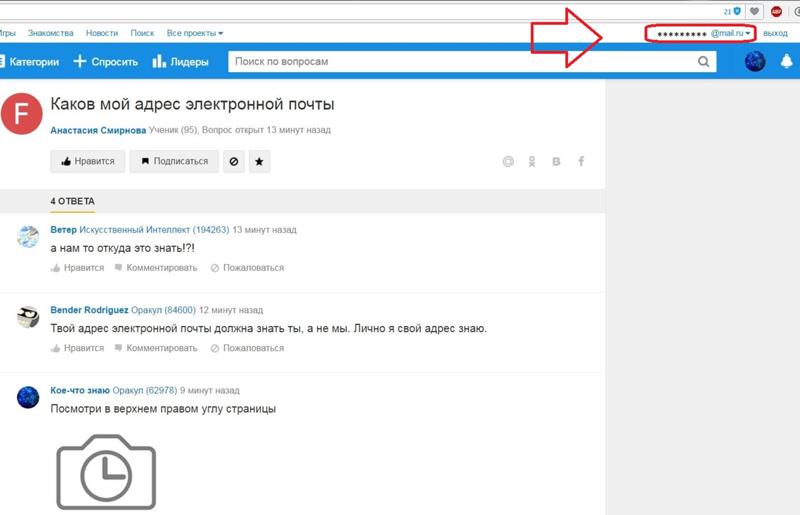 Это может быть адрес электронной почты или номер телефона. Например, в macOS Mojave он отображается в Системных настройках.
Это может быть адрес электронной почты или номер телефона. Например, в macOS Mojave он отображается в Системных настройках.
На iPhone с более ранними версиями iOS адрес электронной почты не всегда доступен. В зависимости от модели вы можете увидеть разные варианты. Вот несколько примеров того, где вы можете найти свой адрес электронной почты на старых моделях:
iPhone SE: Настройки и общие — О [Tap] Информация об устройстве — Контактная информация
iPhone 6, 6+, 7, 7+: Конфиденциальность & Безопасность — Ваше имя — Учетная запись — Адреса и обмен сообщениями
iPad Air: Настройки iPad — iCloud — Сводка
iPod Touch: Настройки iPod — iTunes и App Store — Мои материалы — Музыкальная библиотека
MacBook Air: Настройки MacBook — Пользователи и группы — Просмотр данных пользователя — Управление компьютерами
ПК с Windows: Панель управления — вкладка «Центр специальных возможностей» — Изменение настроек ПК
Вы можете попробовать проверить свой адрес электронной почты вручную, но для этого необходимо знать имя пользователя и пароль. Некоторые сайты не позволят вам получить доступ к этим данным, если вы еще не вошли в систему. Мы рекомендуем сначала попробовать автоматические методы. Если ничего из этого не работает, вам, вероятно, придется глубже изучить руководство по эксплуатации вашего компьютера или смартфона.
Некоторые сайты не позволят вам получить доступ к этим данным, если вы еще не вошли в систему. Мы рекомендуем сначала попробовать автоматические методы. Если ничего из этого не работает, вам, вероятно, придется глубже изучить руководство по эксплуатации вашего компьютера или смартфона.
Существует три возможных сценария получения вашего адреса электронной почты:
Ваш поставщик услуг электронной почты предоставил возможность публиковать ваш адрес электронной почты. Обычно это происходит, когда вы регистрируетесь на новом веб-сайте или в приложении. Многие приложения для социальных сетей предлагают эту функцию. Facebook позволяет связать ваш профиль с Instagram, Twitter или LinkedIn. Точно так же LinkedIn позволяет вам связать свою учетную запись с YouTube. Запрос вашего адреса электронной почты во время регистрации помогает компании идентифицировать вас и завоевать доверие .
Вы сами просили об этом. Иногда при регистрации на сайте вы получаете приглашение с запросом вашего адреса электронной почты. Это обычная практика среди банков и поставщиков кредитных карт. Они надеются избежать спама клиентов рекламными предложениями.
Это обычная практика среди банков и поставщиков кредитных карт. Они надеются избежать спама клиентов рекламными предложениями.
Кто-то раскрыл это. Возможно, вы разговаривали с кем-то и случайно сказали им свой адрес электронной почты. Или, может быть, вы дали его другу, потому что ему было любопытно, почему вы зарегистрировались на сайте знакомств. В любом случае, как только оно выдается, оно становится достоянием общественности.
Прибытие заняло некоторое время. Некоторые поставщики электронной почты, такие как Hotmail, требуют много попыток для подтверждения вашей личности. Другие, такие как AOL Instant Messenger, не особенно удобны для пользователя. Когда вы изначально настраивали свою учетную запись, вам нужно было ввести свой полный почтовый адрес, город, штат, почтовый индекс, страну и дату рождения. Затем каждый раз, когда вы захотите сменить пароль, создать новую комнату чата, добавить еще один контакт или сделать что-то подобное, вам придется повторять процесс снова . Не весело!
Не весело!
Обычно подтверждение адреса электронной почты занимает более пяти минут. После проверки вы можете заметить, что адрес электронной почты не соответствует тому, что вы ввели при предыдущей попытке. Это нормальное поведение. Помните, однако, что ваш адрес электронной почты никогда не является безопасным на 100 процентов. Даже если кто-то еще не получил доступ к вашей учетной записи, возможно, кто-то когда-нибудь сможет украсть ваши учетные данные и получить к ним доступ .
Это немного сложнее. Определить свой адрес электронной почты достаточно просто, но выяснить имя вашего адреса электронной почты немного сложнее.
Большинство почтовых программ позволяют настраивать имена папок входящих сообщений. Это упрощает отслеживание входящих сообщений. Чтобы убедиться, что вы получите все, лучше всего придерживаться стандартных соглашений об именах. В противном случае вы рискуете пропустить важную переписку. К счастью, почтовые клиенты часто содержат инструкции по переименованию папок .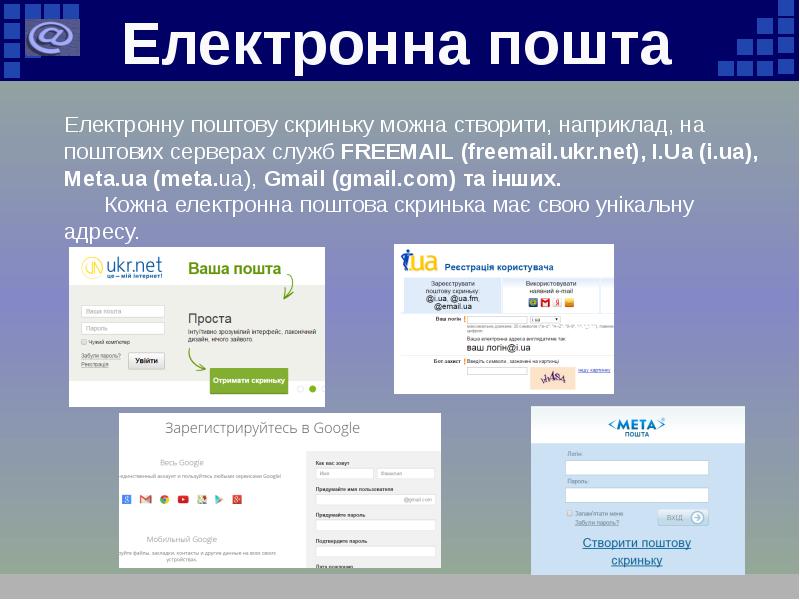 Просто внимательно следуйте инструкциям.
Просто внимательно следуйте инструкциям.
Многие системы электронной почты также поддерживают настройку имени отправителя. Делая это, вы можете легко отличить свои собственные сообщения от ответов вам. При желании вы можете оставить оба поля пустыми. Это действительно сводится к предпочтениям.
Некоторые почтовые программы также позволяют добавлять тег к сообщению. Теги — это полезные функции. Они позволяют получателям быстро фильтровать сообщения по содержанию. Например, если вы часто говорите о фильмах, вы можете добавить такие теги, как «фильмы» или «Голливуд». Таким образом, вы можете сгруппировать все ваши сообщения, связанные с фильмом, вместе.
Нет. Адрес электронной почты — это уникальный идентификатор, присвоенный конкретному почтовому ящику. Думайте об этом как об URL-адресе. Он обеспечивает доступ к определенным файлам и ресурсам. Идентификаторы электронной почты, с другой стороны, являются просто идентификаторами, которые связывают ваш почтовый ящик с вашими учетными данными для входа . Получив адрес электронной почты, вы сможете использовать его где угодно. Например, вы можете переслать его кому-то другому для связи с ним/ней . Вы можете поделиться своим адресом электронной почты с кем угодно. Даже если вы не сообщаете свое настоящее имя, вы можете использовать псевдоним для защиты своей конфиденциальности . С учетом сказанного, мы настоятельно рекомендуем придерживаться вашего настоящего имени, если только вы не обязаны его скрывать .
Получив адрес электронной почты, вы сможете использовать его где угодно. Например, вы можете переслать его кому-то другому для связи с ним/ней . Вы можете поделиться своим адресом электронной почты с кем угодно. Даже если вы не сообщаете свое настоящее имя, вы можете использовать псевдоним для защиты своей конфиденциальности . С учетом сказанного, мы настоятельно рекомендуем придерживаться вашего настоящего имени, если только вы не обязаны его скрывать .
Адреса электронной почты обычно считаются общедоступной информацией. Поэтому их совместное использование не должно вызвать особых проблем. Тем не менее, вы должны дважды подумать, прежде чем раздавать свой адрес электронной почты всем. Это подвергает вас потенциальным рискам, включая фишинг, заражение вредоносным программным обеспечением, хакерские атаки и нежелательные запросы. Кроме того, помните, что разумно сохранять бдительность в отношении киберпреступников. Обеспечьте безопасность и защиту своего ноутбука, не забывайте про антивирусный пакет и регулярно устанавливайте обновления для системы безопасности .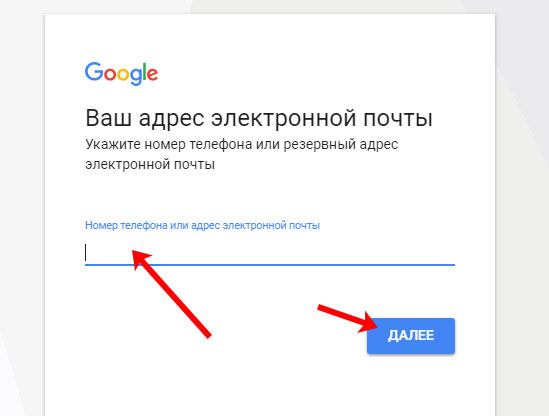
Вы, вероятно, задаетесь вопросом, имеет ли смысл открывать новую вкладку браузера только для того, чтобы проверить свою электронную почту на другом устройстве. Если у вас нет других устройств под рукой, то, возможно, вам следует. В конце концов, бывают случаи, когда вам нужно получить доступ к своей папке «Входящие» из любого места в любое время — например, во время тренировки, вождения, приготовления пищи и даже во время секса. Итак, давайте посмотрим, что происходит, когда вы пытаетесь войти в одно из этих приложений с вашими существующими учетными данными электронной почты.
Если у вас никогда раньше не было проблем с поиском адреса электронной почты, вот несколько вещей, которые вы, возможно, удивитесь, узнав о своем поставщике услуг электронной почты. Иногда мы забываем наши пароли (а иногда они меняются), но мы все еще думаем, что помним наши идентификаторы электронной почты! Но независимо от того, кто настроил ваши данные для входа, велика вероятность, что кто-то уже использовал эти данные.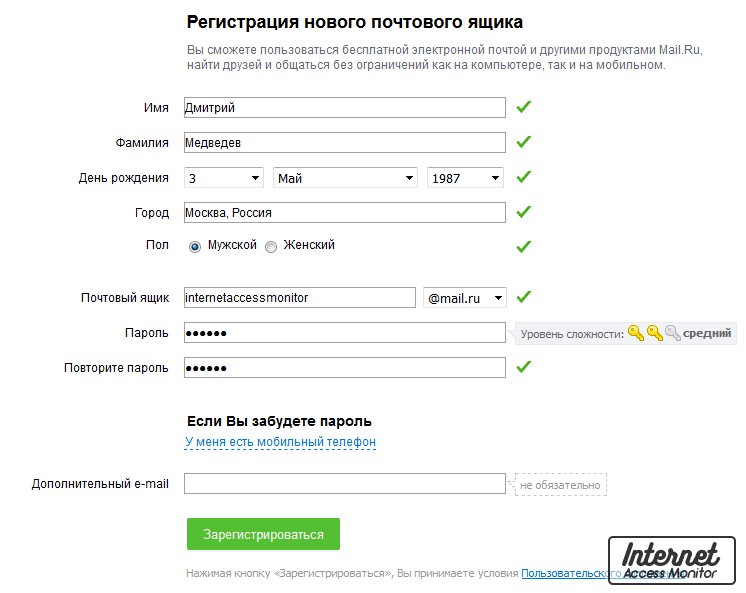 Вот чего следует ожидать, пытаясь выяснить, как выглядит ваш адрес электронной почты.
Вот чего следует ожидать, пытаясь выяснить, как выглядит ваш адрес электронной почты.
Gmail использует собственную систему идентификации под названием myaccount.google.com, а не ваш полный адрес электронной почты. Это означает, что если вы используете учетные записи Google более чем на одном устройстве, вы всегда будете видеть только свой основной адрес электронной почты Gmail. Вы также можете заметить, что вы можете войти в Gmail, не вводя весь свой адрес электронной почты, что известно как вход в «анонимно . ». Это не совсем анонимно, потому что любой может перейти на страницу вашего профиля и прочитать все, что вы написали. — но это упрощает отслеживание нескольких учетных записей .
Вот почему это важно: при анонимном входе в Gmail вы всегда будете видеть свой основной адрес электронной почты, независимо от того, откуда вы вошли. Это означает, что если вы измените свой адрес электронной почты, вы больше не будете получать электронные письма, отправленные на ваш старый адрес. И наоборот — если вы измените свой основной адрес электронной почты, вы больше не сможете входить в систему анонимно.
И наоборот — если вы измените свой основной адрес электронной почты, вы больше не сможете входить в систему анонимно.
Итак, если вы еще не изменили свой адрес электронной почты, ваш адрес электронной почты, скорее всего, будет выглядеть примерно так: [email protected]. Часть «@gmail.com» не означает ничего особенного, но помогает отделить вашу учетную запись от других. Это похоже на то, как пользователи Facebook идентифицируют себя по имени, а не по настоящей фамилии.
Не совсем. Хотя Gmail позволяет пользователям создавать несколько разных профилей внутри службы, каждый из этих профилей действует как отдельная учетная запись электронной почты. Что сбивает с толку, так это то, что большинство людей называют Gmail службой электронной почты, а не веб-приложением. Тем не менее, Gmail предлагает множество функций, которые являются стандартными для всех его профилей пользователей, включая поддержку IMAP и уведомления на рабочем столе. Он также предоставляет пользователям бесплатное место для хранения, просмотр без рекламы и приоритетную поддержку клиентов .
При этом в Gmail доступно два типа почтовых ящиков: «Входящие» и «Вся почта». В папке «Входящие» сообщения, с которыми вы планируете работать сразу, находятся в верхней части экрана, тогда как «Вся почта» позволяет просматривать входящие сообщения из каждого почтового ящика. Однако, если вы хотите выйти за рамки Gmail, и Microsoft Outlook, и Apple Mail предлагают более надежную функциональность.
Ваш идентификатор электронной почты содержит такую информацию, как имя пользователя и пароль. Эти учетные данные обычно включают ваше полное имя, дату рождения и код страны. Например, мой читается как «[email protected]». Ваш идентификатор электронной почты обычно состоит из нескольких частей, начиная с символа @, за которым следует ваше доменное имя. Некоторые домены требуют дополнительных символов после точки (например, «.edu»), а другие добавляют буквы в начало («jdshsdsf»).
Следующая часть вашего идентификатора электронной почты зависит от типа созданной вами учетной записи. Большинство провайдеров электронной почты позволяют вам выбирать между отдельными адресами электронной почты для личного и коммерческого использования. Отдельные пользователи обычно выбирают буквенно-цифровую комбинацию цифр и символов, в то время как компании часто выбирают определенный формат на основе отраслевых стандартов. Например, такие компании, как Amazon, Netflix, Twitter и Square, принимают адреса электронной почты, отформатированные с дефисами (-) между словами. Тем временем такие авиакомпании, как Delta Airlines, United Airlines и American Airlines, требуют, чтобы адреса электронной почты начинались с определенной буквы .
Большинство провайдеров электронной почты позволяют вам выбирать между отдельными адресами электронной почты для личного и коммерческого использования. Отдельные пользователи обычно выбирают буквенно-цифровую комбинацию цифр и символов, в то время как компании часто выбирают определенный формат на основе отраслевых стандартов. Например, такие компании, как Amazon, Netflix, Twitter и Square, принимают адреса электронной почты, отформатированные с дефисами (-) между словами. Тем временем такие авиакомпании, как Delta Airlines, United Airlines и American Airlines, требуют, чтобы адреса электронной почты начинались с определенной буквы .
Большинство почтовых программ позволяют скрыть идентификатор электронной почты или пароль, чтобы их было легко потерять или забыть. К счастью, вы можете легко восстановить утерянные пароли, просто снова зайдя в настройки электронной почты. Чтобы защитить себя от кражи личных данных в будущем, рассмотрите возможность добавления дополнительных мер безопасности, таких как требование надежных паролей или настройка двухфакторной аутентификации.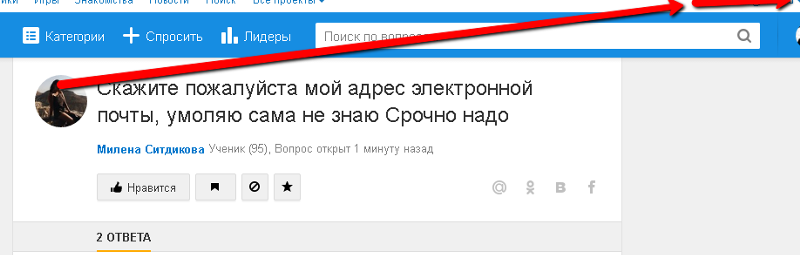
Существует три основных способа найти имя вашей учетной записи:
1. Войти в почтовый клиент
2. С помощью поисковых систем
3. Проверить свои страницы в социальных сетях
На шаге 1 попробуйте найти свой адрес электронной почты В сети. Мы рекомендуем использовать Google, так как он обеспечивает быстрые результаты и поддерживает почти все основные веб-платформы. Просто введите свой адрес электронной почты и нажмите Enter. Затем прокрутите вниз, пока не увидите ссылку «Моя учетная запись» под значком вашего профиля. Нажмите эту кнопку, чтобы перейти непосредственно к панели управления учетной записью.
На панели управления учетной записи вы увидите ссылки на настройки электронной почты, настройки, уведомления, конфиденциальность и безопасность, положения и условия, платежную информацию и справочный центр. Поле «Адрес электронной почты» появится в нижней части страницы, если вы правильно ввели адрес электронной почты. В противном случае вы могли случайно ввести свое имя пользователя, а не полный адрес электронной почты.
Шаг 2 требует немного больше работы. Многие популярные веб-сайты предоставляют инструменты, которые помогут вам узнать свой адрес электронной почты, включая Yahoo!, AOL, Hotmail, Comcast и PayPal. Лучший способ найти свой адрес электронной почты — посетить эти сайты по отдельности и ввести свой адрес электронной почты в строку поиска. Как только вы попадете на нужный сайт, перейдите к настройкам своей учетной записи и скопируйте / вставьте свой адрес электронной почты в соответствующее поле.
Кроме того, вы также можете скопировать/вставить свой адрес электронной почты в несколько соответствующих мест, которые не обязательно связаны с вашей реальной учетной записью. Например, если вы используете LinkedIn, вы можете вставить свой адрес электронной почты в раздел «О нас». Или, если вы используете Instagram, вы можете вставить его в свою биографию.
Наконец, шаг 3 включает проверку ваших учетных записей в социальных сетях. На таких платформах, как Snapchat, YouTube, Pinterest, Tumblr, Reddit и LinkedIn, вы можете найти свой адрес электронной почты на странице контактов. Другие платформы, такие как Facebook и Twitter, в значительной степени полагаются на свои соответствующие политики конфиденциальности и условия обслуживания, чтобы точно определить, какие данные вы публикуете публично. В других случаях вам может потребоваться запросить разрешение у вашей компании на получение вашего адреса электронной почты.
Другие платформы, такие как Facebook и Twitter, в значительной степени полагаются на свои соответствующие политики конфиденциальности и условия обслуживания, чтобы точно определить, какие данные вы публикуете публично. В других случаях вам может потребоваться запросить разрешение у вашей компании на получение вашего адреса электронной почты.
Эта статья была первоначально опубликована в мае 2016 года и регулярно обновлялась в течение 2020 года.
Ваш адрес электронной почты является очень важной частью нашей цифровой жизни — от покупок в Интернете до банковских операций. Это помогает нам идентифицировать себя как уникальных личностей, когда мы регистрируемся на разных веб-сайтах или в приложениях. Если кто-то узнает ваш адрес электронной почты, он сможет отправлять сообщения прямо на этот аккаунт, не выполняя никаких дополнительных шагов проверки.
В современном мире становится все труднее отслеживать все свои учетные записи у различных поставщиков услуг. Лучший способ обезопасить себя при использовании этих платформ — знать, к какой информации о вас имеют доступ другие люди.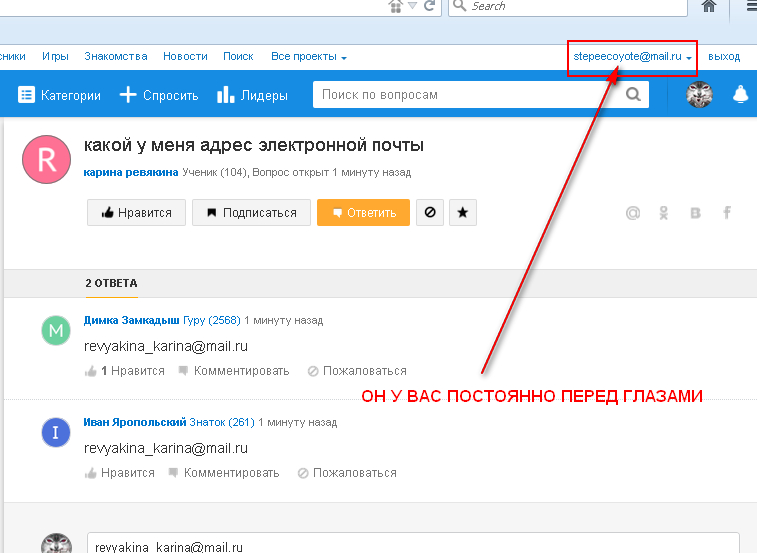 Вам может быть интересно, кто еще знает ваш адрес электронной почты, как он выглядит и есть ли способы его проверить. Давайте рассмотрим каждый вопрос отдельно.
Вам может быть интересно, кто еще знает ваш адрес электронной почты, как он выглядит и есть ли способы его проверить. Давайте рассмотрим каждый вопрос отдельно.
Если вы спрашиваете себя, что мне выбрать? тогда давайте сначала все проясним. Ваш основной адрес электронной почты (тот, который вы используете чаще всего) всегда будет связан с вашей учетной записью Google. Однако не каждый адрес электронной почты, который вы создаете в Gmail, автоматически связывается с вашей учетной записью Google. Это означает, что некоторые электронные письма не отображаются в разделе «Мои учетные записи», даже если вы их кому-то отправили.
Кроме того, то, что вы создали адрес электронной почты, не означает, что он будет доступен всегда. На самом деле Gmail удаляет старые неиспользуемые почтовые ящики через 30 дней. Таким образом, если вы долгое время не использовали свой адрес электронной почты, вы можете его потерять.
Итак, да, ваш идентификатор Gmail и адрес электронной почты являются действительными идентификаторами, но они служат разным целям.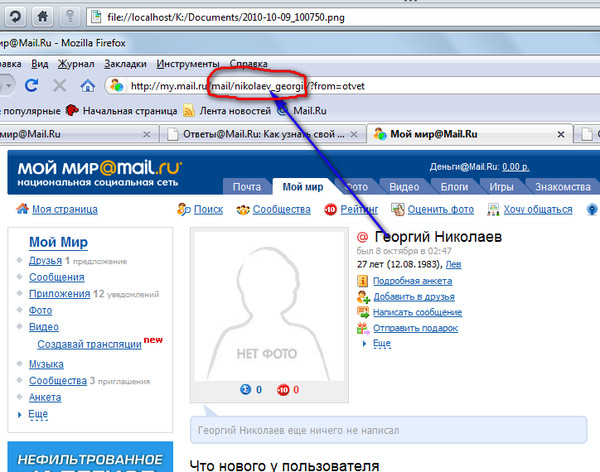
Вот несколько примеров распространенных идентификаторов электронной почты, с которыми вы можете столкнуться в повседневной жизни.
– gmail.com: это веб-интерфейс GMail по умолчанию. Некоторые пользователи также называют его просто «Gmail». Если вы используете это доменное имя, вам не нужно будет запоминать другую комбинацию имени пользователя и пароля. Тем не менее, вам все равно нужно убедиться, что вы защищаете свой идентификатор электронной почты от несанкционированного использования .
— [email protected]: при входе на новый веб-сайт обычно доступен только этот вариант, если у вас еще нет учетной записи GMail. Например, Facebook дает вам возможность войти в систему либо с вашим текущим именем пользователя, либо с собственной формой @facebook.com.
– .apps.googleusercontent.com: если вы работаете в компании, использующей Google Apps for Work, вы можете получить специальное имя пользователя. Например, если вы работаете в компании ABC, ваше имя пользователя будет abccompanyname.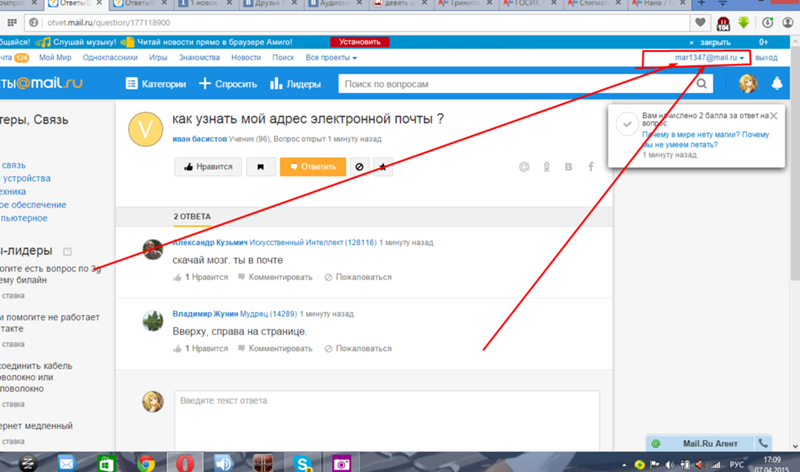 appspotmail.com вместо [email protected].
appspotmail.com вместо [email protected].
– [email protected]. Это популярный формат электронной почты среди профессионалов в сфере бизнеса. Например, вы можете часто слышать, как Джона Смита называют генеральным директором корпорации XYZ. Он также может создать для себя личный идентификатор электронной почты, например [email protected].
— [email protected]: идентификатор электронной почты, начинающийся с «info», обычно зарезервирован для информационных целей. Например, адрес [email protected], скорее всего, принадлежит кому-то из вашего отделения банка.
Возможно, вы связываете адрес электронной почты с конкретным человеком, а не с общим термином. Посмотрите внимательно на приведенные выше примеры. Каждое из них начинается со слова или фразы, которая определяет, кому принадлежит адрес электронной почты. Эти фразы включают «Джон», «Джейн», «Генеральный директор» и т. д. Это не случайные имена. Вместо этого они представляют реальных людей.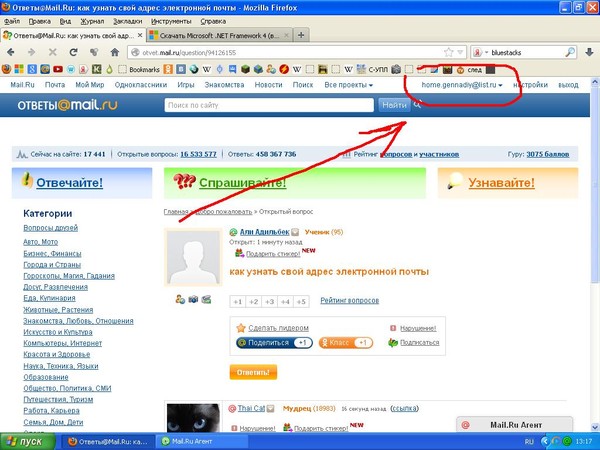 И у этих людей тоже есть настоящие личности!
И у этих людей тоже есть настоящие личности!
Например, генеральный директор компании ABC может предпочесть свой идентификатор электронной почты [email protected], а не [email protected]. Но почему он так делает? Что ж, на это есть веская причина.
Когда вы добавляете контакт в приложение «Контакты» на Android или iPhone, вы фактически соединяете два отдельных объекта вместе. С одной стороны, у вас есть идентификатор электронной почты. С другой стороны, у вас есть человек, владеющий этим идентификатором электронной почты. В настоящее время многие компании, бренды и организации используют пользовательские домены для построения отношений с клиентами.
Сколько информации о вашем адресе электронной почты вы сообщаете? Как вы думаете, это имеет значение? Вот три ситуации, когда раскрытие вашего адреса электронной почты может оказаться полезным.
1. Вы пытаетесь открыть новую учетную запись.
2. Кто-то просит вас о помощи.
3. Проблема с подпиской.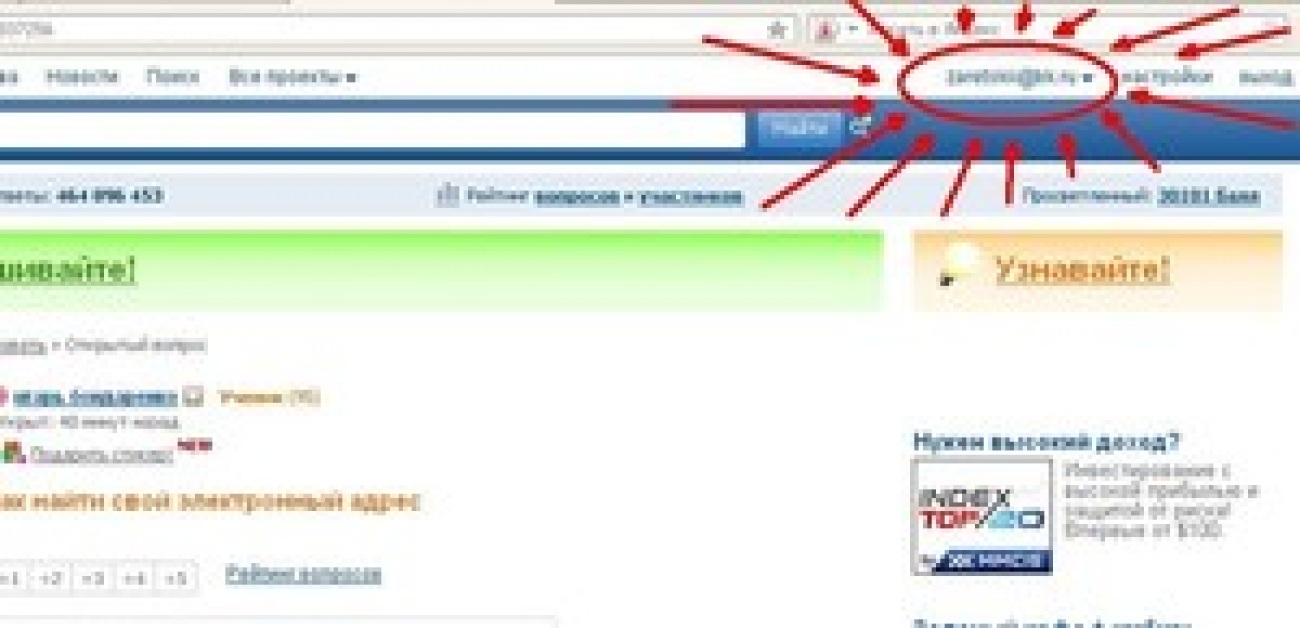
Теперь, когда вы понимаете, что означает идентификатор электронной почты, вот небольшой совет. Если вы когда-нибудь забудете свой пароль, вы можете быстро сбросить его, нажав «Настройки и конфиденциальность», «Пароли и безопасность», «Забыли пароль». Оттуда введите свой адрес электронной почты. Появится сообщение с предложением подтвердить изменение. Нажмите Да, чтобы продолжить.
И если вы действительно чувствуете себя неуверенно, разглашая свой адрес электронной почты, рассмотрите возможность добавления второго уровня безопасности. Используйте 2FA, чтобы гарантировать, что никто, кроме вас, не получит доступ к вашим данным. Кроме того, избегайте отправки конфиденциальных документов по электронной почте. Вместо этого загрузите их в Dropbox или Box и скачайте локально.
Наконец, если вы обеспокоены потенциальной кражей личных данных, вы можете попробовать войти в свою учетную запись электронной почты с помощью стороннего инструмента, такого как LastPass. Затем выберите «Дополнительные параметры» > «Просмотр сведений».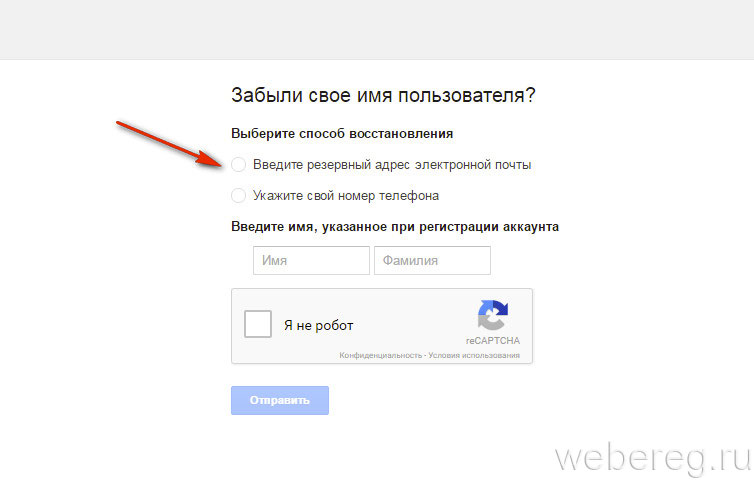 В нижней части страницы нажмите Показать дополнительную информацию. Это точно скажет вам, к каким частям вашего профиля обращались в последний раз.
В нижней части страницы нажмите Показать дополнительную информацию. Это точно скажет вам, к каким частям вашего профиля обращались в последний раз.
В большинстве случаев есть два пути.
Если у вас есть все устройства, подключенные к Интернету, то, вероятно, можно с уверенностью предположить, что все устройства в вашем доме знают друг о друге. Вы можете проверить это, перейдя в «Настройки»> «Аккаунты и синхронизация»> «Семейный доступ» (или аналогичный) и проверив, какие учетные записи были общими для членов семьи.
Вы также можете выяснить, чьи адреса электронной почты принадлежат вам, на основе их настроек. Например, Gmail автоматически создает одно имя пользователя Gmail для каждого человека, но вы можете изменить его в разделе «Настройки > Информация об учетной записи». Однако, если вы не помните, делали ли вы это сами или нет, обязательно перепроверьте все, прежде чем делиться своим паролем с кем-либо еще.
Для некоторых служб, таких как iCloud, вам потребуется просмотреть список адресов электронной почты, связанных с вашей учетной записью AppleID. Вот как начать:
Вот как начать:
Перейдите на https://www.appleid.com/account/manage
Нажмите «Войти» и выберите «Адрес электронной почты».
Введите свой текущий адрес электронной почты и нажмите «Следующий шаг».
Обратите внимание, что эти методы работают, только если вы используете одну и ту же службу на всех устройствах. Таким образом, если вы поделитесь своей учетной записью с несколькими друзьями, вы не сможете проверить, кто имеет к ней доступ, если вы не спросите их индивидуально.
Другие варианты
Помимо описанных выше, доступно еще несколько инструментов, в том числе встроенный в Google Chrome инструмент для отображения всей информации, связанной с вашей личностью в Google, включая адреса электронной почты и номера телефонов, а также фотографии профиля Facebook. и ручки Twitter. Недостатком здесь является то, что вам нужно открыть
Программное обеспечение для автоматизации продаж № 1 на рынке. Поиск электронной почты, поиск контактов B2B и отправка холодных электронных писем
Программное обеспечение для автоматизации продаж № 1 на рынке.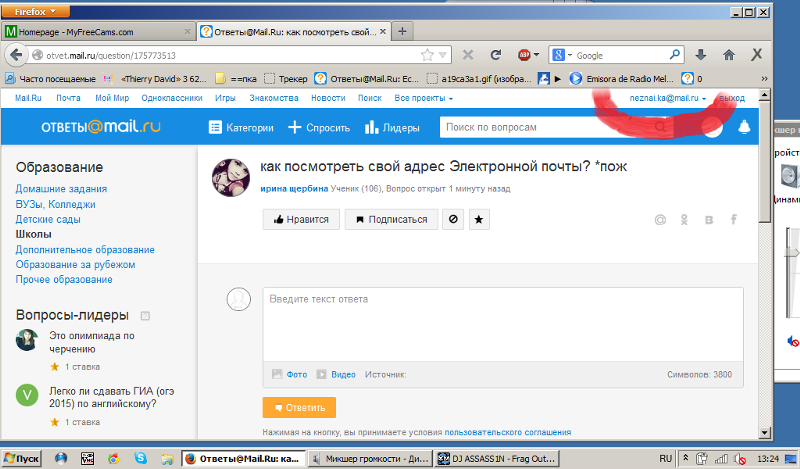 Поиск электронной почты, поиск контактов B2B и отправка холодных электронных писем — Anyleads
Поиск электронной почты, поиск контактов B2B и отправка холодных электронных писем — Anyleads Лучшее программное обеспечение для генерации лидов
из 2023
НОВАЯ
ВЕРСИЯ
Мы расширяем наш бизнес. Запустите Anyleads под белой этикеткой с собственным логотипом и цветами. Создайте собственное программное обеспечение для лидогенерации.
Более +200 функций для привлечения потенциальных клиентов 😍
Мы предлагаем несколько продуктов для привлечения потенциальных клиентов, узнайте о них ниже!
>> Неограниченный доступ ко всем продуктам с одной лицензией. Проверьте наши цены.
Идеальный продукт для получения качественных лидов от B2B до B2C.
- Доступ / извлечение из более чем 15 миллионов компаний B2B.
- Извлеките местные предприятия из Google Maps.

- Найдите домены компании по именам.
- Получите электронные письма всех сотрудников из списка доменов.
- Отправьте все данные в CRM через Zapier.
Извлеките электронные письма, телефоны на странице веб-сайтов и загрузите их в Excel или CSV.
- Загрузите список веб-сайтов для извлечения электронных писем.
- Экспорт номеров телефонов с целевой страницы.
- Экспорт URL-адресов социальных сетей (Facebook, Instagram ..) со страниц.
- Экспорт в CSV или Excel в один клик.

- Отправьте данные в CRM или другое программное обеспечение.
Откройте для себя электронные письма из CSV из 3 столбцов (имя, фамилия и название компании).
- Загрузите большую партию CSV онлайн, чтобы найти электронные письма.
- Обнаружение электронной почты выполняется быстро и позволяет создавать электронные письма по шаблонам.
- Найдите действительные электронные письма из 3 точек данных.
- Экспорт в CSV или Excel в один клик.
- Отправляйте собранные данные в вашу CRM или любую программу.
Превратите своих посетителей в потенциальных клиентов, собирая информацию от них.
- Установите неограниченное количество чат-ботов, чтобы получать неограниченное количество потенциальных клиентов.
- Настройте сценарий вашего чат-бота.
- Настройте цвет, положение и виджет.
- Экспортируйте лиды в Excel или CSV.
- Отправляйте захваченные лиды напрямую в CRM или любое другое программное обеспечение.
Откройте для себя каждый день тысячи новых компаний, зарегистрированных в Интернете.
- Перспектива новых предприятий, зарегистрированных в Интернете.
- Transfer приводит к кампаниям по отправке писем на нем.

- Каждый день загружаются тысячи новых лидов.
- Экспортируйте все лиды в Excel или CSV.
- Отправляйте собранные данные в CRM или другое программное обеспечение.
Собирайте отзывы посетителей и увеличивайте количество отзывов на страницах Google и Facebook.
- Установите и настройте виджет на своем сайте.
- Соберите больше отзывов, повысьте свои позиции в SEO.
- Расширьте свою страницу Facebook и страницу Google.
- Экспорт отзывов в Excel или CSV.

- Отправляйте отзывы прямо в CRM.
Отправляйте информационные бюллетени или электронные письма о продажах с автоматическими последующими действиями.
- Создавайте неограниченное количество кампаний и подключайте неограниченное количество отправителей.
- Функция разогрева для увеличения доставляемости.
- Отправляйте персонализированные изображения с помощью нашего инструмента персонализации изображений.
- Отправляйте в CRM такие события, как открытия, клики и ответы.
- Создавайте больше встреч по продажам с автоматическими последующими действиями.

Каждый раз, когда кто-то регистрируется в вашей службе, отправьте эхо-запрос на этот API, чтобы проверить правильность адреса электронной почты.
- Проверьте, существует ли электронная почта, чтобы предотвратить поддельные электронные письма.
- Экспорт результатов в Excel или CSV.
- Пингуйте наш API в режиме реального времени или подключите его к своей системе.
- Мгновенная проверка электронной почты.
- Отправляйте собранные данные в CRM или другое программное обеспечение.
Создавайте и отображайте уведомления на своем веб-сайте, чтобы показывать случайные сообщения вашим посетителям. Это повысит ваши продажи и доверие к вам.
Это повысит ваши продажи и доверие к вам.
- Добавляйте неограниченное количество сайтов.
- Добавляйте неограниченное количество уведомлений.
- Создавайте уведомления с географической привязкой.
- Отображение случайных поддельных уведомлений.
- Отправляйте собранные данные в CRM или другое программное обеспечение.
Извлекайте электронные письма и контакты из социальных сетей B2B. Находите новых лидов в один клик и создавайте целевые списки.
- Создавайте неограниченные списки, фильтруйте по стране, отрасли, размеру и названию должности.
- Гиперцелевая лидогенерация.

- Создавайте списки B2B и B2C в один клик.
- Сверхбыстрая генерация электронных писем.
- Отправляйте потенциальных клиентов в CRM или другое программное обеспечение.
Вы хотите использовать белую этикетку и перепродавать все инструменты?
Мы создали вторую компанию под белой маркой Anyleads.
Запустите свое собственное программное обеспечение для генерации лидов в один клик, присоединившись к другой нашей компании Sell SaaS.
Если у вас есть онлайн-бизнес, Anyleads для вас!
Если у вас есть онлайн-бизнес, Anyleads следует внедрить с первого дня..
Мы создаем инновационные решения, чтобы приносить вам клиентов и трафик.
Более 300 000 компаний используют Anyleads
Все наши продукты готовы к работе, просты в использовании и предлагают большую ценность для любого вида бизнеса. Именно поэтому у нас есть клиенты со всего мира 😍
Нас любят 💜
Нас любят самые известные маркетологи и компании!
Ознакомьтесь с их цитатой ниже.
«Anyleads помог нам масштабировать исходящие процессы. То, что раньше занимало у нас часы, теперь занимает пару минут».
Хьюстон Голден.
Генеральный директор BAMF Media
«Anyleads прост. Это то, что мы ищем, простота позволила нам управлять безумным количеством лидов».
Жиль де Клерк.
Специалист по стратегии развития Ramp Ventures
«Это помогает нам связываться с ценными лидами в масштабе, не теряя драгоценного времени.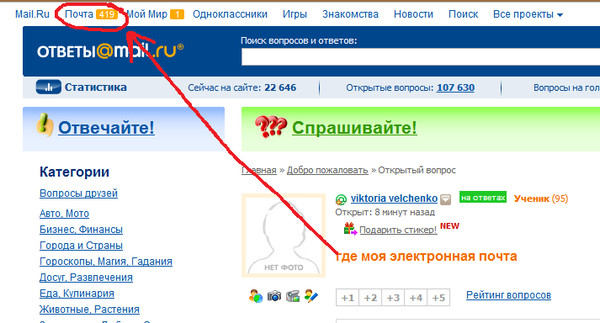

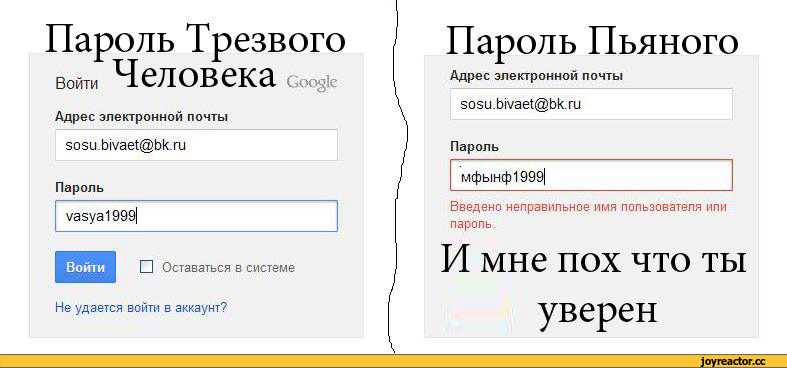




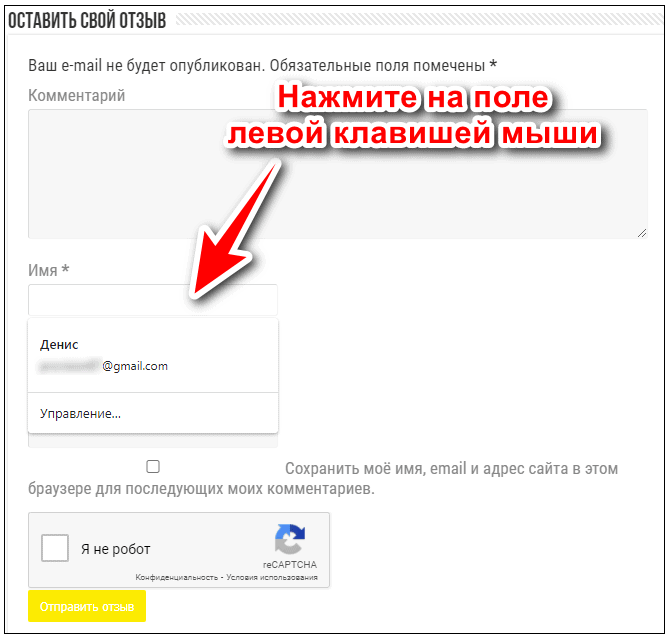


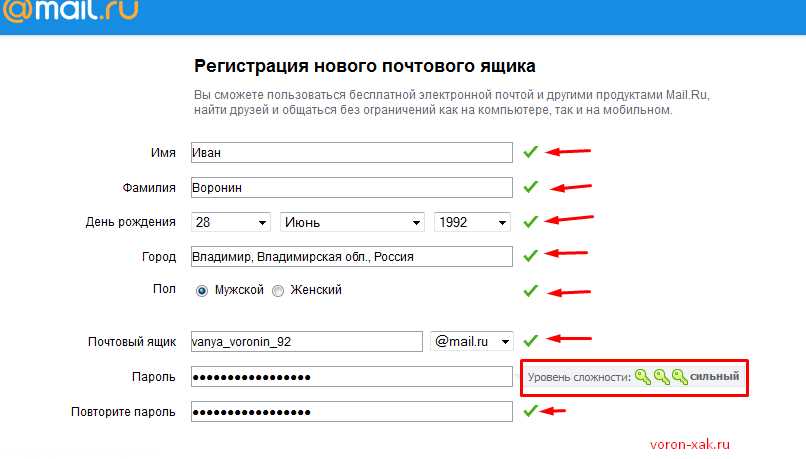


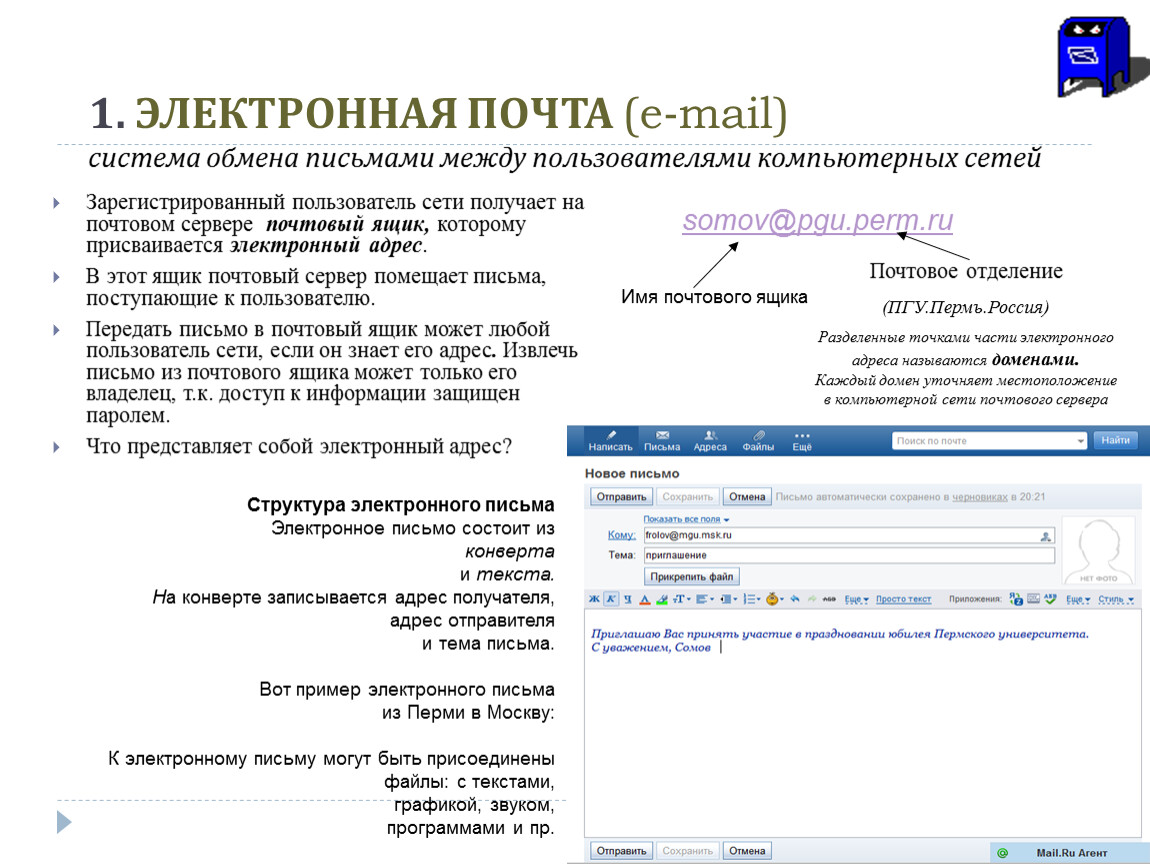
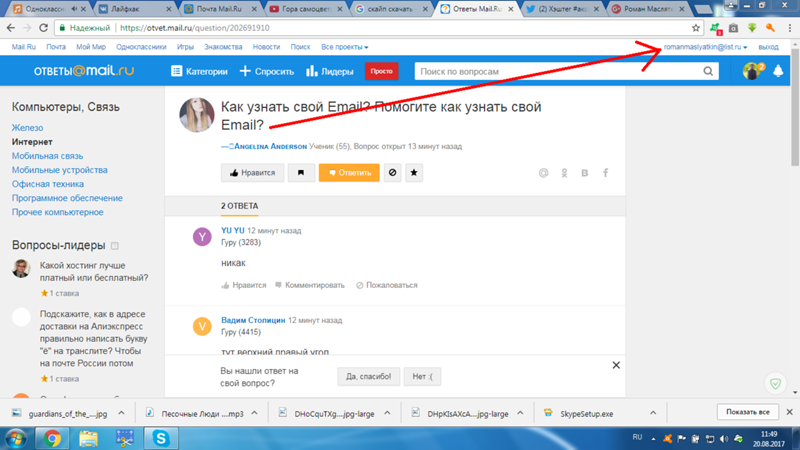

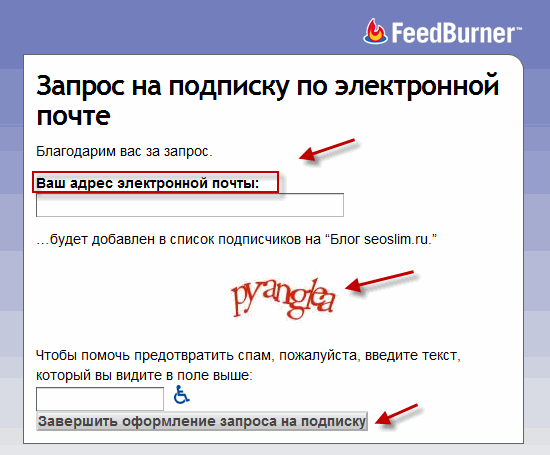 com, Exchange і Microsoft 365
com, Exchange і Microsoft 365